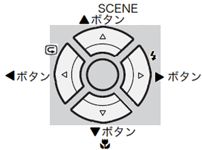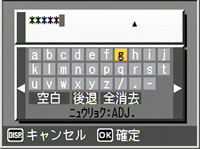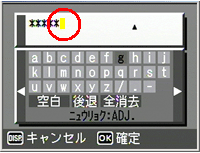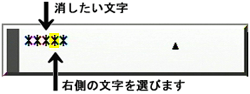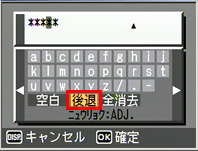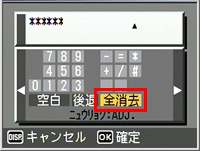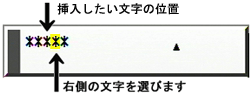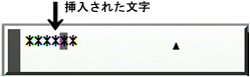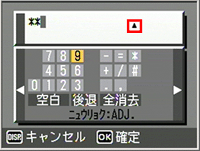よくあるご質問(デジタルカメラQ&A)
他機器との接続(Bluetooth® など)
送信機器の認証パスキーの入力方法について教えてください。
認証パスキーとは、Bluetooth® 機能で接続するときに、お互いの機器を認証するためのコードです。
送信先の機器にパスキーが設定されている場合は、カメラと接続したときに以下のメッセージが表示されます。
下記の操作でパスキーを入力してください。
| 1 | 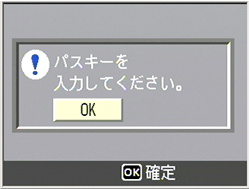 |
| 【パスキーを入力してください】のメッセージ表示されましたら、MENU/OKボタンを押します。 | |
 |
| 2 | キーボード画面が表示されます。キーボードを使って、送信先の機器に設定されているパスキーを入力します。 |
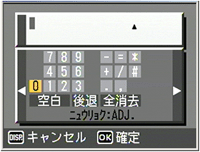 |
|
| 3 | キーボードでの文字入力は、次のように操作します。 | ||||||||||||||||||||||||||||||||||||||||||||||||||||||||||||||||||||||||
|
|||||||||||||||||||||||||||||||||||||||||||||||||||||||||||||||||||||||||
| 4 | パスキーの入力が終わりましたら、MENU/OK ボタンを押します。 |
| 【認証パスキーの登録方法】 | |
| 1 | [再生]ボタンを押します。 |
| 2 | MENU/OK ボタンを押します。 |
| 3 | 再生設定の画面が表示されますので、>ボタンを2回押し、【拡張設定】の画面を表示します。 |
 |
|
| 4 | ▼ボタンを押して、BT 認証パスキー を選択し、>ボタンを押します。 |
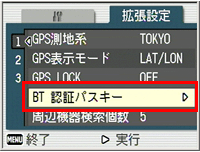 |
|
| 5 | 上記 手順3のパスキー入力の画面が表示されますので、上記手順に従って、パスキーの入力を行ってください。 |
| FAQ No: DC06541 | |
| 掲載日 | 2006/09/01 |
| 製品名 | Caplio 500SE |
関連情報